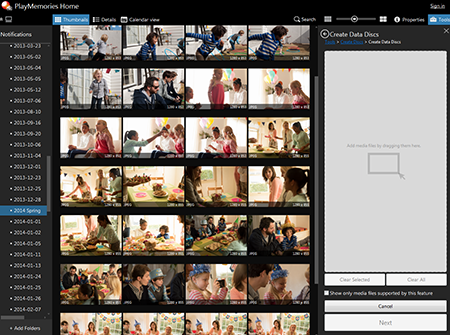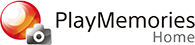Oprette en datadisk
Med "PlayMemories Home", kan du oprette 4 forskellige typer datadiske: en DVD-Video-disk, en disk i AVCHD-format, en Blu-ray-disk og en datadisk.
Vælg en disk som passer til de gemte fotos/videoer eller afspilningsenheden, som bruges.
- Sådan gemmer du videoer på en disk i standard definition (STD) billedkvalitet (DVD-Video-disk)
- Sådan opretter du en AVCHD (HD) disk med HD-kvalitet
- Sådan gemmer du videoer på en disk i high-definition (HD) billedkvalitet (Blu-ray-disk)
[Tip]
- Når du opretter hver disk, hvis du sætter kryds i afkrydsningsfeltet nedenfor, vil de filer der er relevante for oprettelse af disk vises.
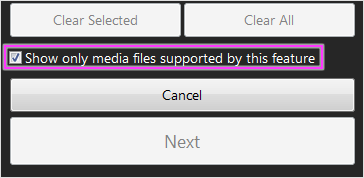
[Bemærk]
- Når du bruger opret disk-funktionen første gang, skal et Handycam, Cyber-shot eller α (Alpha)-kamera sluttes til en computer.
- DVD-Video-menuen vises kun, når din "Handycam", "Cyber-shot" eller "α" er kompatibel med den pågældende disk.
Det er nødvendigt at installere et specifikt tilføjelsesprogram (gratis) første gang ved at koble på netværket. Følg instruktionerne på skærmen.
- Deaktivér den strømbesparende tilstand for at undgå, at din pc'er går i dvaletilstand mens en disk oprettes.
- Du kan ikke tilføje yderligere indhold til disken, når den er oprettet.
Der kan heller tilføjes yderligere indhold til DVD-RW, DVD+RW, BD-RE eller CD-RW. Du kan skrive på disken igen, når du har slettet alle de skrevne data.
Sådan gemmer du videoer på en disk i standard definition (STD) billedkvalitet (DVD-Video-disk)
Med "PlayMemories Home", kan du oprette en DVD-disk i standarddefinition (STD) billedkvalitet fra en video i formatet AVCHD eller MPEG2 (SD).
[Bemærkninger]
- Det kan tage nogen tid at oprette en disk, afhængigt af videoformatet eller PC-miljøet.
1. Indsæt e ny DVD-disk i DVD-drevet på din pc.
2. Klik [ Værktøjer] - [Opret diske] - [DVD-Video (STD)].
Værktøjer] - [Opret diske] - [DVD-Video (STD)].
3. Vælg videoerne, som skal skrives til diskene fra miniaturerne. Træk og slip dem derefter i området til højre og klik på [Næste].
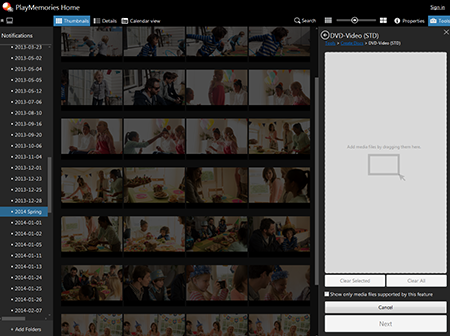
4. Følg instruktionerne på skærmen.
Sådan opretter du en AVCHD (HD) disk med HD-kvalitet
Ved hjælp videoer i PlayMemories Home, AVCHD, MP4 (AVC) og XAVC S format, kan du skrive en DVD som en AVCHD-disk.
[Bemærkninger]
Sådan opretter du en AVCHD (HD) disk fra en AVCHD-video: Videoer optaget med en optagetilstand på [HD PS] (28Mbps) og [HD FX] (24Mbps) kan ikke oprettes som en AVCHD-disk som de er. Ved hjælp af PlayMemories Home, vil sådanne videoer blive konverterede til en [HD FH] bit-rate og optaget som en AVCHD-disk.
For MP4 (AVC) og XAVC S videoer: Videoer vil blive konverterede til en AVCHD-disk med 1920x1080/60i.
Da videoen er konverteret, vil det tage længere tid end normalt, at oprette disken. Optagetiden for den video, der kan gemmes på en enkelt disk, vil variere afhængigt af enheden.
1. Indsæt e ny DVD-disk i DVD-drevet på din pc.
2. Klik [ Værktøjer] - [Opret diske] - [AVCHD (HD)].
Værktøjer] - [Opret diske] - [AVCHD (HD)].
3. Vælg videoerne, som skal skrives til diskene fra miniaturerne. Træk og slip dem derefter i området til højre og klik på [Næste].
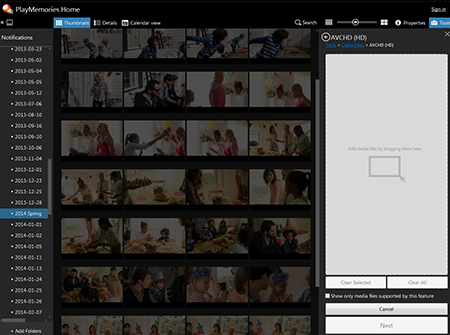
4. Følg instruktionerne på skærmen.
Sådan gemmer du videoer på en disk i high-definition (HD) billedkvalitet (Blu-ray-disk)
[Bemærkninger]
- Du kan bruge Blu-ray-disken på BD-R eller BD-RE.
1. Indsæt e ny Blue-ray-disk i Blue-ray-drevet på din pc.
2. Klik [ Værktøjer] - [Opret diske] - [Blu-ray-disk (HD)].
Værktøjer] - [Opret diske] - [Blu-ray-disk (HD)].
3. Vælg videoerne, som skal skrives til diskene fra miniaturerne. Træk og slip dem derefter i området til højre og klik på [Næste].
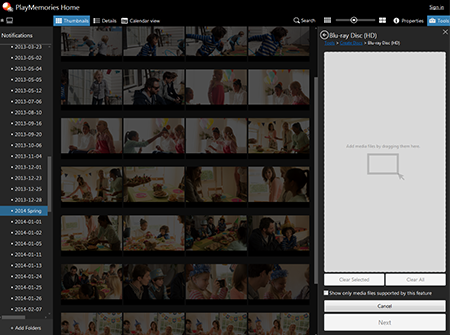
4. Følg instruktionerne på skærmen.
Sådan genner du fotos på en disk (datadisk)
Med "PlayMemories Home" kan du nemt gemme fotos, som er oplagret på din pc, på CD'ere og DVD'ere. Desuden oprettes der automatisk en liste over fotoerne i HTML-format osv. på datadisken.
Den oprettede disk kan kun læses på pc'er.
[Bemærkninger]
- Anvendelige disktyper er DVD-R, DVD+R, DVD+R DL, DVD-RW, DVD+RW, CD-R og CD-RW.
- Du kan ikke gemme videoer på en datadisk.
1. Indsæt e ny CD- eller DVD-disk i DVD-drevet på din pc.
2. Klik [ Værktøjer] - [Opret diske] - [Datadisk].
Værktøjer] - [Opret diske] - [Datadisk].
3. Vælg fotoerne, som skal skrives til diskene fra miniaturerne. Træk og slip dem derefter i området til højre og klik på [Næste].